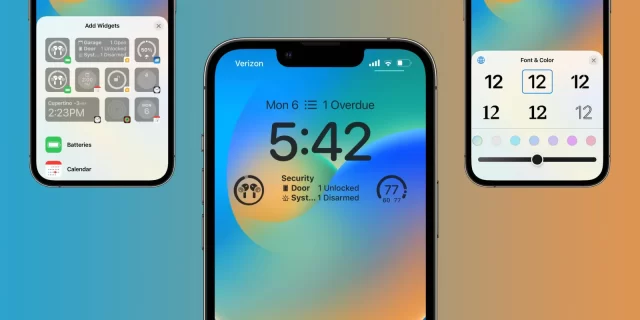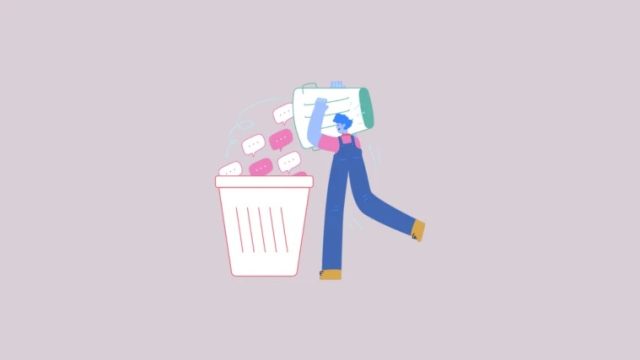اگر گذرواژه آیفون یا آیپد را فراموش کردهاید، می توانید با استفاده از Apple ID و رمز عبور اپل آیدی، اطلاعات گوشی را حذف کنید و یا ریست و بازیابی کنید. در این مقاله میبینید چگونه یک آیفون یا آیپد قفل شده را بازنشانی کنید.
گذر واژه های آیفون معمولا شش رقمی اند، اما باز هم ممکن است یادتان برود. به خصوص اگر مدتی از آیفون یا آیپد استفاده نکرده باشید. اگر در این شرایط قرار گرفتید، می توانید اطلاعات دستگاه را حذف کنید و آیفون یا آیپد را مجددا تنظیم و بازنشانی کنید. بعد اطلاعات را از نسخهی پشتیبان بازیابی کنید.
اگر چندین بار در آیفونی که نسخه ی iOS آن قدیمی تر از iOS 15.2 است رمز عبور را اشتباه وارد کنید، آیفون برای مدتی خودش را غیر فعال می کند. باید آن را به رایانه متصل کنید و از نسخه ی پشتیبان بازیابی اش کنید.
اگر آیفون یا آیپد شما iOS 15.2 یا بالاتر است، برای تنظیم مجدد آن لازم نیست به کامپیوتر یا مک متصل شوید. در عوض گزینه ای برای حذف اطلاعات در حالت قفل امنیتی دریافت خواهید کرد و میتوانید به سادگی آن را از پشتیبان iCloud بازیابی نمایید.
مراحل زیر را با دقت دنبال کنید تا ببینید چگونه یک آیفون یا آیپد قفل شده را بازنشانی کنید.
نحوه ریست کردن آیفون قفل شده iOS 15.2
برای دستگاه های iOS 15.2 و بالاتر که به شبکه ی Wi-Fi و یا داده ی تلفن همراه وصل هستند: توجه داشته باشید که اگر با مشاهده ی پیام Security Lockout روی صفحه قفل دستگاه را ریست کنید؛ تا زمانی که قفل باز نشود نمی توانید دوباره به وای فای متصل شوید.
از صفحه ی قفل آیفون یا آیپد، چندین بار رمز عبور را وارد کنید تا زمانی که بگوید بعدا دوباره امتحان کنید. اگر امکانش وجود دارد این عمل را تکرار کنید تا گزینه ی Erase iPhone/iPad را در گوشه ی پایین صفحه مشاهده کنید.
روی Erase iPhone/iPad ضربه بزنید. سپس برای تایید دوباره روی Erase iPhone/iPad ضربه بزنید.
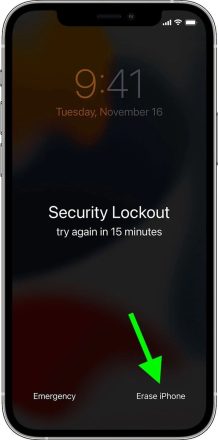
پسورد اپل آیدی را وارد کنید تا از اکانت اپل روی آیفون یا آیپد خارج شوید.
دوباره روی Erase iPhone/iPad بزنید تا تمام داده ها و تنظیمات شما را حذف کند.
وقتی ری استارت آیفون به پایان رسید، دستورالعمل های روی صفحه را دنبال کنید تا بالا بیاید. داده ها و تنظیمات تان را از بک آپ بازیابی کنید و گذر واژه ی جدید را وارد کنید.
نحوه ی بازیابی آیفون یا آیپد با iOS 15.1 و پایین تر
ابتدا آیفون یا آیپد را در حالت DFU recovery قرار دهید.
سپس با استفاده از یک کابل Lightning به کامپیوتر یا مک وصل شوید.
در مک با استفاده از منوی کناری Finder و در کامپیوتر ویندوز با استفاده از iTunes آیفون تان را انتخاب کنید.
وقتی گزینه ی Restore یا Update را مشاهده کردید، Restore را انتخاب کنید. اگر دانلود بیش از ۱۵ دقیقه طول کشید و در این فاصله آیفون شما از recovery mode خارج شد، بگذارید دانلود به پایان برسد. بعد از اتمام دانلود گوشی را خاموش کنید و دوباره شروع کنید
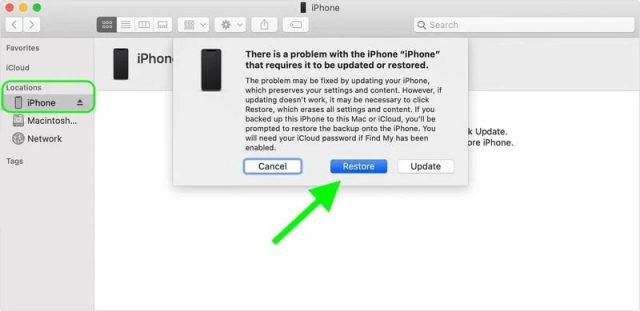
تا پایان پروسه صبر کنید.
آیفون را از کامپیوتر جدا کنید. خاموشش کنید و دوباره روشن کنید.
حالا دیگر میدانید اگر به مشکل برخوردید، چگونه یک آیفون یا آیپد قفل شده را بازنشانی کنید.
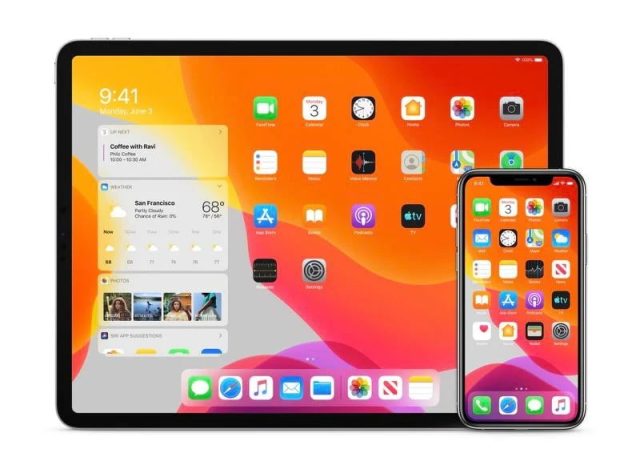

![دانلود والپیپر آیفون ۱ تا آیفون ۱۴ [مجموعه کامل کیفیت 4K] دانلود والپیپر آیفون 1 تا آیفون 14 [مجموعه کامل کیفیت 4K]](https://www.evjaj.com/wp-content/uploads/2022/12/iphone-wallpapers.webp)